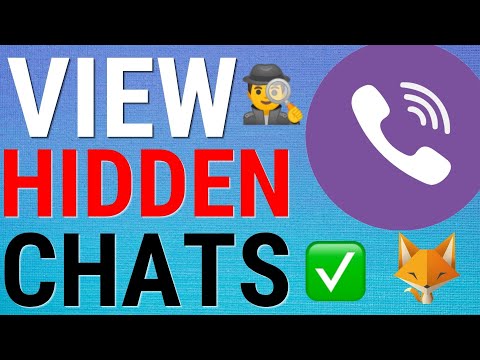YouTube videoklipa kopīgošana ar Instagram ir nedaudz sarežģīta, jo Instagram neko neatļauj ar YouTube URL saiti. Šajā vietnē wikiHow tiks parādīts, kā augšupielādēt YouTube videoklipu Instagram, vispirms lejupielādējot to no YouTube, izmantojot tīmekļa pārlūkprogrammu.
Soļi
1. daļa no 2: lejupielāde no YouTube

1. solis. Datorā vai mobilajā tīmekļa pārlūkprogrammā dodieties uz vietni
Šo saiti varat izmantot neatkarīgi no tā, vai izmantojat Mac vai Windows darbvirsmu vai Android, iPhone vai iPad.

2. solis. Noklikšķiniet vai pieskarieties, lai atlasītu Publicēt Youtube Instagram
Jūs to redzēsit centrēts tīmekļa lapas augšdaļā.

3. solis. Ievadiet YouTube URL
Tālāk redzēsit tekstlodziņu. Tiklīdz ievadāt URL, tiks parādīts YouTube videoklipa priekšskatījums.
- Automātiski tiks izvēlēts vienas minūtes klips. Ja vēlaties, varat šo laiku saīsināt.
- Video ieraksti Instagram var būt 1 minūtes gari, bet stāsti ir ierobežoti līdz 15 sekundēm. Ja jums ir garāks YouTube klips, jums būs jāatkārto šis process, līdz būsiet pārveidojis visu klipu.

4. solis. Noklikšķiniet vai pieskarieties Sākt lejupielādi
Šī ir zaļa kaste, kas kļūst tumšāka, virzot kursoru virs tās.

5. solis. Noklikšķiniet vai pieskarieties vai nu Lejupielādēt video vai Lejupielādēt mobilajā ierīcē.
Varat arī ievadīt savu e -pasta adresi, ja vēlaties saņemt e -pastā lejupielādes saiti, kuru varat atvērt jebkurā vietā.
Piemēram, ja draugs to izmanto, lai lejupielādētu YouTube videoklipu, viņš var nosūtīt saiti uz jūsu tālruni pa e -pastu, lai jūs varētu augšupielādēt videoklipu savā Instagram
2. daļa no 2: augšupielāde Instagram

1. solis. Atveriet Instagram
Lietotnes ikona ir kamera kvadrāta iekšpusē, kas ir gradients no dzeltenas līdz purpursarkanai. To varat atrast sākuma ekrānā, lietotņu atvilktnē vai meklējot.
Jūs nevarat izlikt ziņas vai ziņu plūsmu no datora, tāpēc, lai veiktu šīs darbības, jums būs nepieciešams tālrunī lejupielādētais un pārveidotais YouTube videoklips

2. solis. Izveidojiet Instagram stāstu vai izveidojiet ziņu
Atcerieties, ka Instagram Stories vs posts varat kopīgot garākus videoklipus, lai gan vienlaikus varat augšupielādēt tikai 15 sekunžu klipus.
- Ja nolemjat izveidot Instagram stāstu, vienlaikus varat augšupielādēt 15 sekundes video, tādēļ, ja izveidojat vairākus stāstus, varat iekļaut vairāk nekā 15 sekundes YouTube klipa. Tomēr visi jūsu stāsti pazudīs pēc to augšupielādes 24 stundas.
- Savā Instagram plūsmā varat augšupielādēt tikai 60 sekunžu klipus. Ja vēlaties izmantot vairāk nekā 60 sekundes, jums ir jāizveido vairākas Instagram ziņas.
- Velciet pa kreisi no sākuma plūsmas, lai piekļūtu kamerai Story, un pieskarieties kameras rullim, lai atlasītu no YouTube lejupielādēto videoklipu.
- Ja vēlaties YouTube klipu publicēt savā plūsmā, pieskarieties pluszīmes ikonai ekrāna apakšdaļā, lai iegūtu ziņu kameru, nevis stāstu kameru.

Solis 3. Ievietojiet to
Krāns Nosūtīt lai ievietotu videoklipu savā stāstā vai Kopīgot lai to ievietotu savā plūsmā.